Como impedir que as pessoas passem por suas fotos de smartphones

Se quiser mostrar fotos de alguém em seu telefone, mas não quiser que elas percorrem aleatoriamente o restante do rolo da câmera, há alguns truques inteligentes que você pode empregar para garantir que eles vejam o que você quer que eles vejam… e nada mais.
Os smartphones tornaram-se nossos computadores portáteis completos, tudo-em-um que gerenciamos (e registro!) nossas vidas inteiras sobre. Ao contrário de entregar a alguém o livrinho de fotos da sua carteira que costumávamos carregar, dar a alguém o seu smartphone dá a ele acesso às suas fotos pessoais e muito mais. E todos nós entregamos a alguém nosso telefone para mostrar a eles uma foto, só para eles começarem a folhear tudo para ver o resto.
Ao invés de simplesmente aceitar isso, você pode facilmente usar esses truques para colocar uma câmera rampante - Comportamento de rolagem de rolagem e mantém os olhos apenas nas fotos que você deseja compartilhar.
Para fotos individuais: Apenas aumente um pouco
Esta dica é de muito baixo esforço e é mais adequada para mostrar a alguém uma única foto no seu telefone enquanto você estiver lá para supervisioná-las.
Em quase todos os aplicativos de galeria de imagens, incluindo os aplicativos de galeria padrão no iPhone e Android, usar a função pinça para zoom em uma foto Lugar, colocar. Este mecanismo de bloqueio não é intencionalmente destinado a bloquear o usuário nessa foto, mas é um efeito colateral de como a ativação da função de zoom também ativa a função deslizar para o pan para que você possa se mover pela imagem ampliada.
Dependendo do sistema operacional e do aplicativo, a foto permanecerá bloqueada até você diminuir o zoom ou até você tentar passar várias vezes - no iPhone, por exemplo, passando a foto nos lados da tela e você terá que passar vários vezes antes de diminuir o zoom e retomar a funcionalidade normal do rolo da câmera

A única coisa que os gatinhos adoram do que o fio é pinçar para fazer zoom.
Para aproveitar esse recurso não intencional, basta apertar e aplicar zoom na foto (zoom até mesmo a menor quantidade vai fazer o truque). A menos que a pessoa que olha para a foto entenda tanto o conceito de zoom de pinça quanto o motivo de o furto esquerda / direita ter falhado, é provável que ela apenas risque a cabeça e a devolva a você. Esta é uma solução perfeita para um super esforço mínimo para aqueles momentos em que você está entregando seu telefone para, digamos, um parente que não adquire o conceito de privacidade digital (ou que você até tenha fotos picantes ou privadas em seu telefone o primeiro lugar)
Criar álbuns para conter grupos de fotos
E quanto a essas vezes você deseja que as pessoas passem por algumas fotos, mas não por outras? Nosso pequeno truque zoom-to-lock pode ser perfeito para uma única foto de bebê, mas se você tiver um monte de fotos de um projeto de renovação em casa, o espectador precisará passar por elas para visualizá-las.
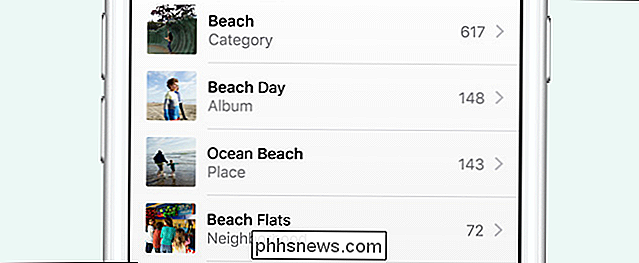
Nesse caso , é melhor colocar todas as fotos para uma determinada coisa - seja você remodelar sua cozinha ou o recital de balé do seu filho - em um único álbum ou pasta no aplicativo de fotos. Então, quando você entrega a alguém seu telefone, verifique se está vendo a galeria em questão, não o rolo completo da câmera.
Sim, a pessoa que segura o telefone sempre pode sair da galeria e começar a navegar em outras fotos, mas praticamente falando a maioria das pessoas não é maliciosamente intrometida - elas são acidentalmente (levemente?) intrometidas, e não sairão do seu caminho para ver o que elas não deveriam.
Use aplicativos de terceiros para aumentar o controle
Acessar um aplicativo de terceiros é uma ótima maneira de separar seu uso diário das fotos que você realmente mostra para a família e os amigos. Ao usar um aplicativo distinto (em vez de apenas aplicar zoom ou usar um álbum no aplicativo padrão), você estará recriando o antigo conceito analógico do álbum de fotos dentro de sua carteira: um espaço separado apenas para as fotos compartilháveis.
Você não é necessário que digamos que há centenas de aplicativos de foto na App Store e na Play Store para escolher. Você pode encontrar de tudo, desde aplicativos de substituição de galeria padrão a aplicativos de ocultação de pornografia e tudo mais. Entre os muitos aplicativos que testamos, no entanto, há um que gostamos muito : ShowStopper Photo, disponível para Android e iOS. Para o objetivo em que estamos focados neste artigo, a capacidade de entregar seu telefone à vovó ou ao seu amigo Steve sem que eles passem por todas as suas fotos pessoais, é um ajuste perfeito.
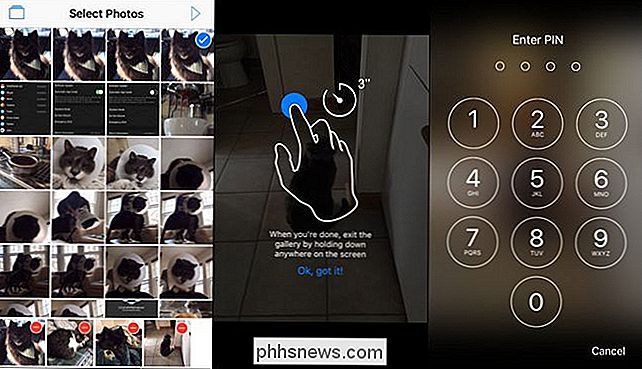
Por que é tão perfeito? Primeiro, ele se parece com os aplicativos padrão, por isso, mesmo que uma pessoa intrometida esteja olhando para o aplicativo, eles não notarão que não é o padrão. Em segundo lugar, ele fica sobre o rolo da câmera existente, portanto, há uma experiência de zero atrito ao configurá-lo. Terceiro, você pode simplesmente selecionar um punhado de fotos ou criar álbuns reais usando-as. Finalmente, o aplicativo tem um sistema de PIN que bloqueia a pessoa nas fotos ou na galeria que você selecionou e - essa é a nossa parte favorita - o desbloqueio do PIN imita a aparência da plataforma (Android ou iOS), portanto, se a pessoa tenta sair da galeria parece que o seu telefone está bloqueado. É genial e funciona perfeitamente. O aplicativo básico (que suporta até 4 fotos no modo de seleção e compartilhamento) é gratuito; para desbloquear o aplicativo completo com fotos e galerias ilimitadas é de apenas US $ 0,99.
Bloqueie-os em um aplicativo com o Controle dos Pais
Embora o ShowStopper tenha um código PIN para impedir que eles retornem ao aplicativo e procurem, esse PIN não bloqueia a pessoa em a aplicação - ela apenas a bloqueia das outras funções da aplicação.
Se você está realmente tentando parar um bisbilhoteiro intencional, É melhor não lhes dar o seu telefone. Mas você também pode bloquear pessoas em um único aplicativo com os controles dos pais integrados em seu telefone. Os usuários do iPhone devem procurar uma função chamada "Acesso Direto" - detalhamos como usá-la em nosso guia sobre como bloquear seu dispositivo iOS para crianças. Você pode configurá-lo para bloqueá-los no aplicativo de galeria padrão ou em um aplicativo como o ShowStoppers, até usar seu PIN ou TouchID para desbloquear os itens. O mesmo truque funciona em dispositivos Android que executam o Android 5.0 e superior, você pode bloquear usuários em um único aplicativo usando o recurso "fixação de tela".
Se você quer apenas evitar que o seu avô passe e encontre suas fotos de biquíni ou deseja o capacidade de prender todos em um álbum de suas fotos de formatura para que você possa sair da sala sem se preocupar com a entrada deles em suas coisas pessoais, há uma solução para todos.

Telefonia Hospedada: Quais São os Benefícios? [
Como fazer Telefonia hospedada: Quais são os benefícios? O telefone humilde percorreu um longo caminho nos últimos anos. O telefone de mesa já foi o centro de todos os negócios. Na força de trabalho flexível e amplamente distribuída de hoje, o telefone fixo está se tornando redundante. No entanto, a comunicação por voz continua a ser uma parte fundamental da gestão de uma empresa.

Qual é a diferença entre Wi-Fi de 2,4 e 5 Ghz (e qual deles eu devo usar?)
Se você está procurando substituir seu antigo roteador - talvez até mesmo a atualização do seu provedor combinado modem / roteador - você pode encontrar termos como “banda dupla”, que se refere a um roteador que usa Wi-Fi de 2,4 GHz e 5 GHz. Curioso sobre o que esses números significam? Bem, não admira mais.



